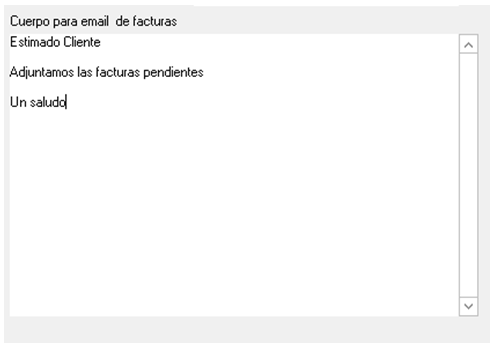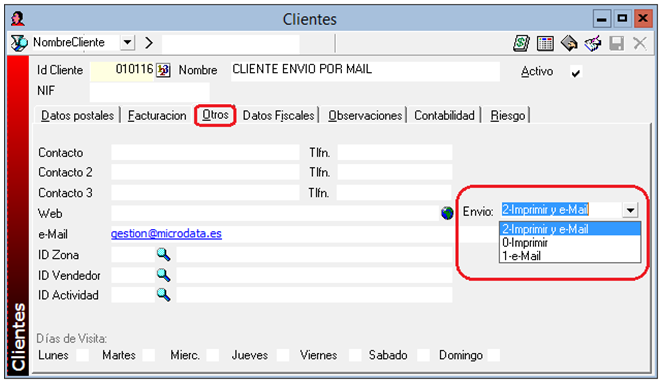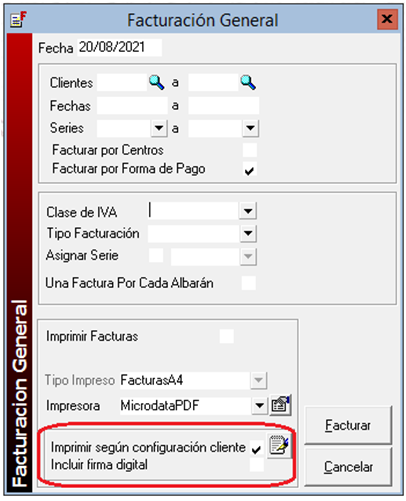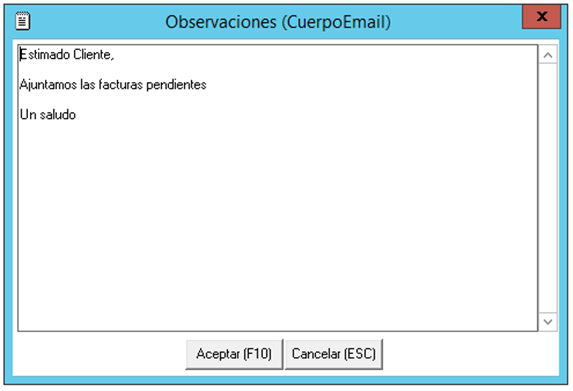Envío masivo de Facturas por email desde programa de gestión
En la aplicación de gestión MsGest es posible efectuar un envío masivo de facturas a través de nuestro gestor de correo electrónico Outlook
Se podrán utilizar dos opciones para este envío masivo:
- Facturación General
- Emitir Impresos
1. Configuración del equipo
Como requisitos, el equipo que va a realizar el envío masivo deberá tener instalado Microsoft Outlook 2003 o superior con una cuenta de correo configurada y MicrodataPDF, nuestra impresora virtual PDF.
Además, si disponemos de una firma o una plantilla en Outlook, esta se usará para el envío por email.
2. Configuración de MsGest
Antes de realizar el envío masivo es necesario realizar la configuración previa de MsGest.
Para ello en primer lugar configuraremos el texto que vamos a usar para enviar la facturación. En la pestaña Facturación de la opción Propiedades del menú Archivo:
En segundo lugar debemos configurar en nuestros clientes si vamos a realizar envío por email al Facturar/Imprimir Facturas. Esto se deberá indicar desde el mantenimiento de clientes, en la pestaña Otros:
Disponemos de 3 opciones al Facturar/Imprimir Facturas:
0-Imprimir: Solo se imprimirá en papel.
1-e-Mail: Solo se enviará por email.
2-Imprimir y e-Mail: Se realizarán ambas opciones, imprimir y enviar por email.
3. Envío desde Facturación General
A la misma vez que realizamos el proceso de facturación desde la opción Facturación General del menú Ventas podremos realizar el envío masivo por email de estas:
Si al facturar marcamos la opción Imprimir según configuración cliente, al finalizar el proceso se enviarán las facturas por email si así lo hemos definido en la ficha del Cliente.
Si pulsamos el botón de Modificar texto para email ( ) aparecerá la pantalla siguiente:
Podremos modificar el texto del email que se enviará en lugar del definido por defecto.
Si marcamos la opción Incluir firma digital, el PDF enviado se firmará con nuestro certificado digital utilizado.
4. Envío desde Emitir Impresos.
Para realizar el envío de Facturas de forma masiva cuando estas ya han sido generadas accederemos a la opción Emitir Impresos del menú Herramientas, donde seleccionaremos Facturas de Ventas en el desplegable del campo Imprimir.
Se activará el botón que permite enviar por email y aparecerán las opciones Imprimir según configuración cliente y Firma digital, con el mismo funcionamiento que en la Facturación General:
Al igual que ocurría desde la Facturación General, podremos personalizar el texto que aparecerá en este envío de emails con el botón